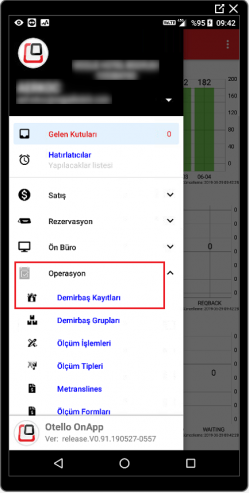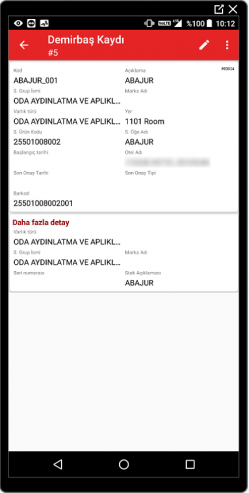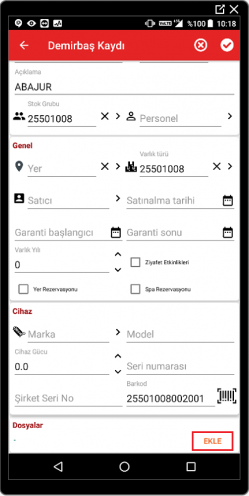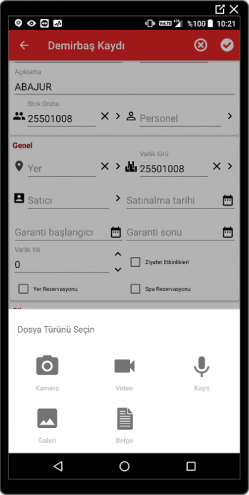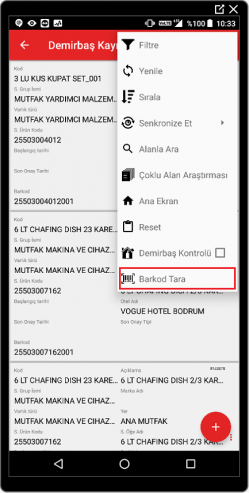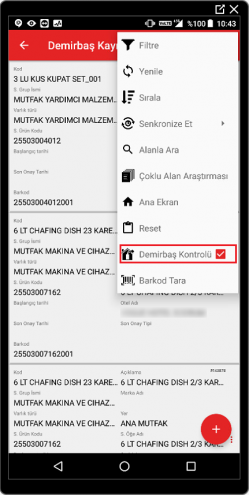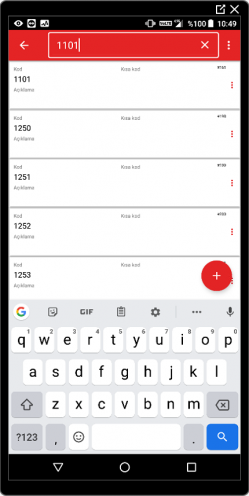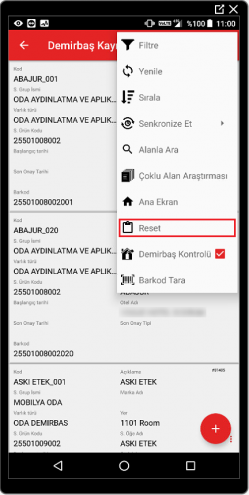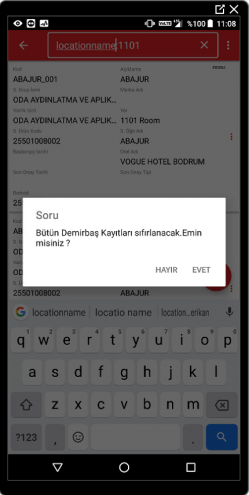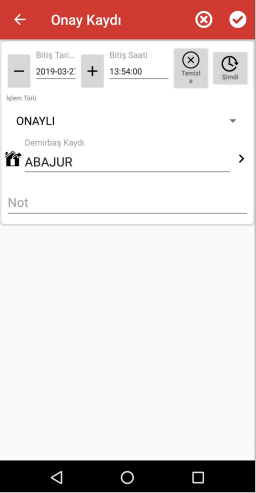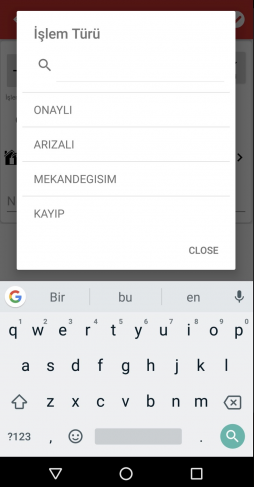OnApp Demirbaşlar
İçindekiler
Kullanım Amacı
Mobil cihazlar üzerinden demirbaşların listelenmesi,düzenlenmesi, demirbaşlara dosya eklenmesi, barkod tarama ile demirbaşların tespiti gibi işlemlerde kullanılır.
Kullanımı
Operasyon-Demirbaş Kayıtları’na tıklayarak demirbaşlar listesine ulaşılabilir.Yeni bir demirbaş kartı açmak için sağ alttaki ‘+’ butonuna tıklanır. Var olan bir demirbaş kartında düzenleme yapmak için listede o karta tıklanarak açılan info ekranının sağ üstündeki edit(kalem) butonu ile düzenleme ekranına ulaşılabilir.
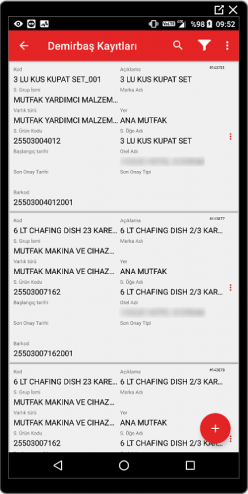
Var olan bir demirbaş kartında düzenleme yapmak için listede o karta tıklanarak açılan info ekranının sağ üstündeki butonu ile düzenleme ekranına ulaşılabilir.
Edit ile açılan ekranda Demirbaşa ait resim eklemek için ekranın en alt kısmında ki Dosyalar sekmesindeki Ekle butonuna tıklanır.
Açılan pencerede dosya türü seçilir. Galeriden resim seçimi yapılabildiği gibi Kamera seçeneği ile direk fotograf çekerek ekleme yapılabilir. Belge Seçeneği ile de fatura vb belgeler eklenebilir. Görüntü eklendikten ya da demirbaş kartında herhangi bir düzenleme yapıldıktan sonra sağ üstteki
Barkod Okutarak Demirbaş Tespiti
Demirbaş listesinde barkod okutarak arama yapmak için; listenin sağ üstündeki butona tıklayarak ‘Barkod Tara’ seçilir.Açılan pencerede barkod okutulduğunda, o demirbaşa ait kart açılır.
Demirbaş Kontrol
Lokasyondaki demirbaşların kontrolünün sağlanabilmesi için demirbaş listesinde sağ üstteki butona tıklayarak ‘Demirbaş Kontrolü’ seçilir.
Bu seçenek işaretlendiğinde otomatik olarak lokasyon listesi açılır ve buradan bir lokasyon seçilmesi beklenir.
Lokasyon seçildikten sonra o lokasyonda olması gereken demirbaş kartları listelenir. Raporlamalarda doğru sonuç alabilmek adına sağ üstteki
Reset seçeneğine tıklandığında kontrolü yapılacak odadaki demirbaşların onay durumlarının resetlenmesi için Evet’e tıklanır.
Sonrasında yine sağ üstteki butondan ‘Barkod Tara’ya tıklanarak odadaki demirbaşların barkodları okutulmaya başlanır. Eğer barkodu okutulan bir ürün o odaya ait ise ‘ONAYLI’ olarak otomatik bir pencere açılır ve onaylanıyorsa sağ üstteki onay tikine tıklanır. Bu ekranda istenirse Not alanına herhangi bir not eklenebilir.
İlgili lokasyona ait tüm barkodlar okutulduğunda listede ‘Son Onay Tarihi’ ve ‘Son Onay Tipi’ boş olan kayıtlar ilgili lokasyonda bulunması gereken ancak bulunmayan kayıtlardır. Bu durumda demirbaş kartına tıklayıp açılan listede sağ üst köşedeki butondan işlem tipi ‘Kayıp’ olarak onay kaydı eklenmelidir.
Eğer barkodu okutulan ürün başka bir lokasyona ait ise ‘MEKAN DEGISIM’ olarak otomatik bir pencere açılır. Demirbaşın mekanı değiştirilecekse yine sağ üstteki tike tıklanarak demirbaş kartındaki lokasyon bilgisi düzenlenir. Bu ekranda arızalı demirbaşlar için İşlem Tipi Arızalı olarak düzenlenebilir.
Diğer İşlemler
Lokasyona bağlı demirbaş kontrol kurgusunun yanısıra, herhangi bir demirbaş kartına da sağ üst köşedeki butona tıklayarak ‘Onay Kaydı Ekle’ butonu ile ‘MEKANDEGISIM’, ‘ARIZALI’, ‘KAYIP’, ‘ONAYLI’ şeklinde yeni bir onay kaydı eklenebilir.